今年も残すところ2ヶ月になりました。
今年中にやろうとしていたことはできていますか?
さて、みなさんは有在庫販売も無在庫販売もされている方がほとんどだと思います。
今日は、特に無在庫販売をメインで行っている方に、無在庫販売の在庫管理のオススメ方法を紹介したいと思います。
無在庫販売、特に中古の1点物などの出品をされている方は、在庫切れでキャンセルを経験されたことのある方は少なくないと思います。
しかし、毎日在庫管理をするのも結構時間がかかりますよね!?
エクセルやスプレッドシートに保存したURLをコピーして、ブラウザに貼り付けて確認していますよね!?
それも、1点1点コピペの繰り返しをして、、、
それって結構しんどいですよね!?
「指定したURLを何個も一気に開ける技があったら」って思いますよね!?
あるんです。
その名は、、、
Pasty
今日はそんな便利なツールを紹介します。
Google Chrome 拡張機能の Pasty とは
普段あなたはどのブラウザをを使用していますか?
- Internet Explorer
- Microsoft Edge
- Mozilla Firefox
- Safari
- Opera
- Google Chrome
メジャーなところではこのあたりかと思います。
今回ご紹介するのは、Google Chrome で使用できるツールになりますので、普段ちがうブラウザを使用されている方は、この機会に導入を検討してみて下さい。
Pastyとは、、、
Pastyとは、クリップボードにコピーした複数のURLをブラウザ上で一気にタブごとに開くことのできる Google Chrome の拡張機能です。
提供元は、oov.ch という方もしくは、会社となっています。
Pastyのダウンロードと導入方法
Google Chrome を使用して下のボタンからアクセスして下さい。
上のボタンからダウンロード画面に進むと、下の画像のページに移動します。
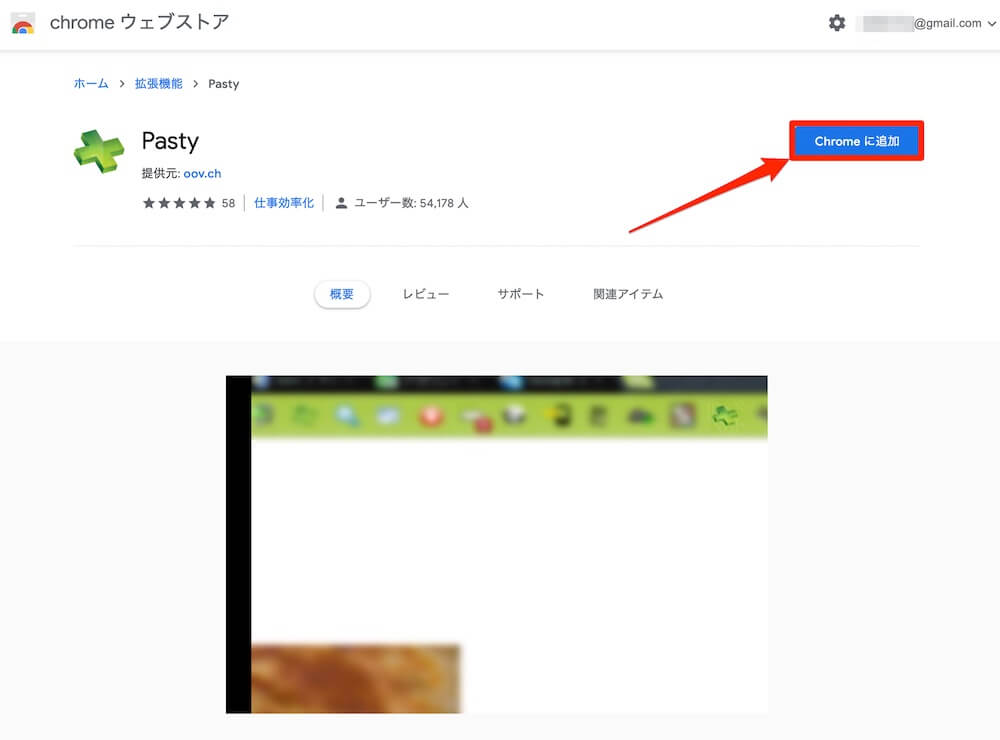
向かって右上部に、Chrome に追加 というのがあるので、そこからChromeに拡張機能を追加します。
すると、下のようにブラウザ上部に確認事項が出てきます。
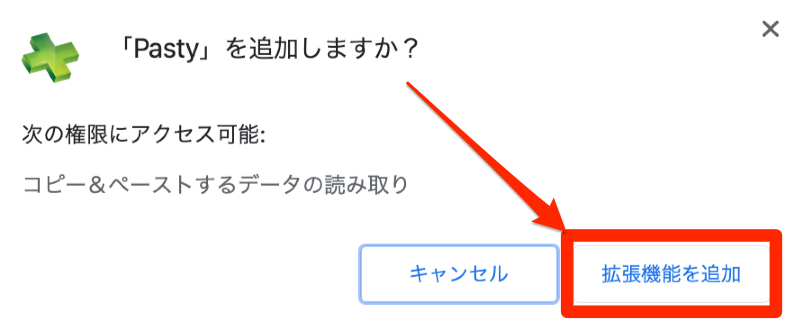
上の画像のように、拡張機能を追加 かから追加していきます。
拡張機能の追加ができると、下の画ぞのようにブラウザ向かって右上部に表示されます。
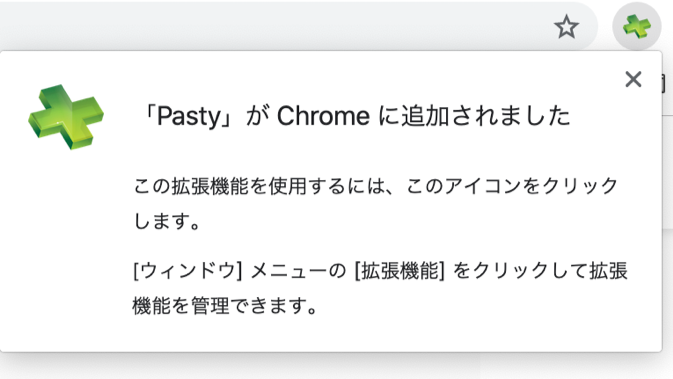
これで、Google Chrome への拡張機能、Pasty の追加は完了です。
Google Chrome 拡張機能の Pasty の使い方
では、実際にこの Pasty を使用していきましょう。
まず、このURLをコピーして下さい。
そのあと、Google Chrome ブラウザの向かって右上部の、黄緑色の+がちょっと傾いたようなマークをクリックして下さい。
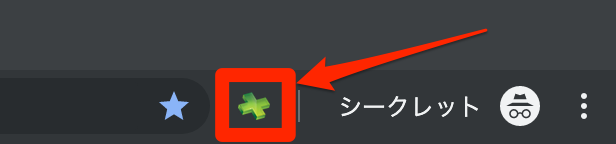
すると、、、
新しいタブで、Yahoo Japan が開かれたと思います。
このようにして、クリップボードにコピーしたURLを、1クリックで新規タブにて開くことができるようになりました。
では、これをeBay輸出の無在庫販売の在庫確認に使用していきましょう。
Google Chrome 拡張機能の Pastyを無在庫販売の在庫確認に使用する方法
Googleスプレッドシートやエクセルの新規シートを準備します。
そして、下の画像のようにセルに商品のURLを入力していきます。
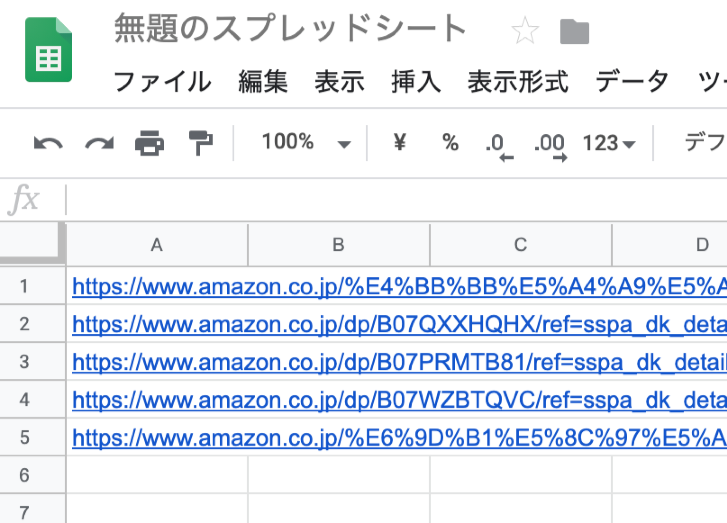
5つの商品のURLが入力されていますね。
通常、このURLを開く場合は、ひとつずつコピペして開いていくと思います。
しかし、Pasty を使用すれば、クリップボードにコピーしたあと、ワンクリックで全てのURLをタブごとに開くことができます。
上の場合で行きますと、セルA1からセルA5までをコピーします。
A1からA5までを選択して、右クリック→コピー
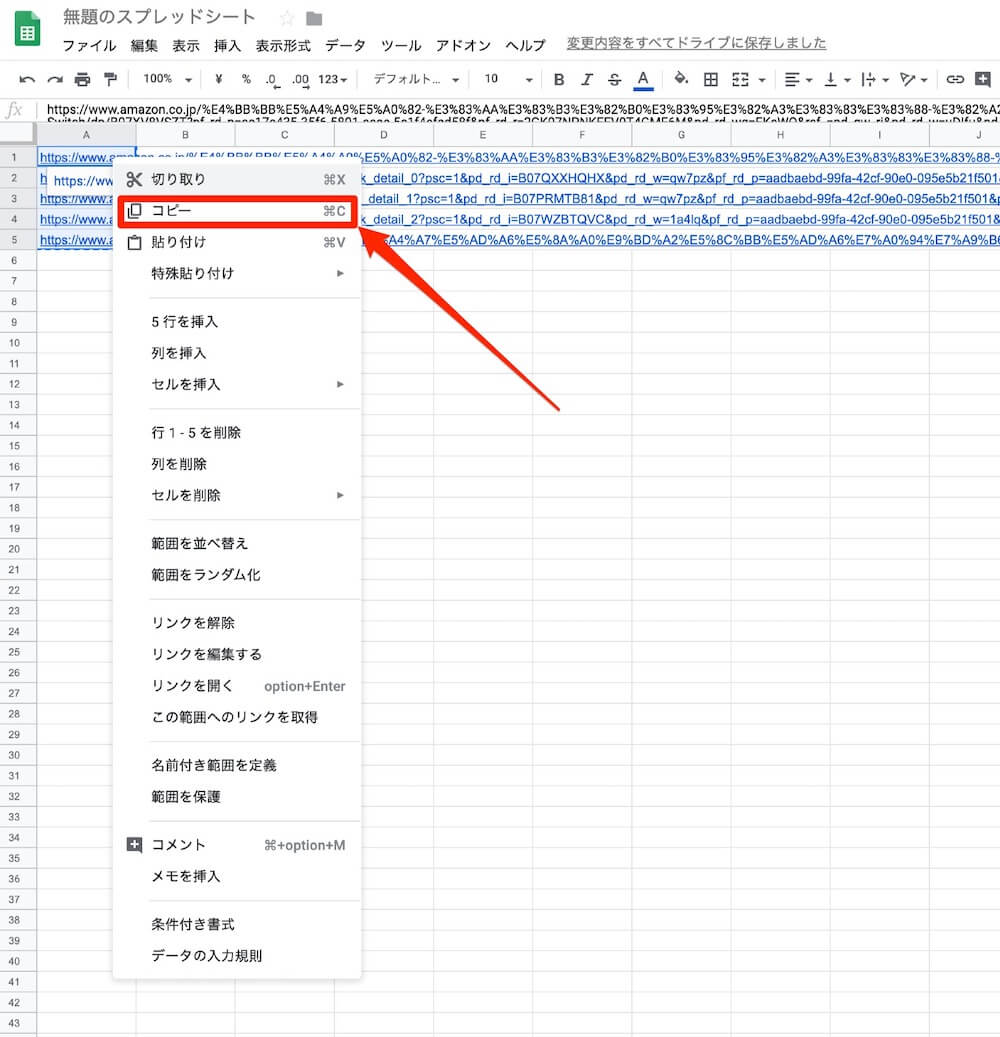
コピーができましたら、先程同様にGoogle Chrome ブラウザの向かって右上部の、黄緑色の+がちょっと傾いたようなマークをクリックして下さい。
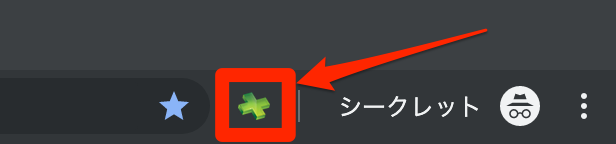
すると、、、、、

このように、スプレッドシートに入力していた5つのURLが開かれていると思います。
この方法を用いて、無在庫販売の在庫確認を行うと、ひとつずつURLを開くよりも断然はやくなります。
もう Pasty なしでの在庫確認は考えられなくなってしまうはずです。
例えるなら、ウォシュレットのないトイレのような感じでしょうか、、、
eBay輸出無在庫販売の在庫管理はPastyというクローム拡張機能を使おう【まとめ】
- ブラウザは Google Chrome を使用する
- Google Chrome 拡張機能 Pasty を追加する
- エクセルやスプレッドシートに商品URLを入力する
- 上で入力したURLをコピーして、Pasty ボタンをクリックする
- コピーしたURLがタブごとにワンクリックで開くことができる
eBay輸出の無在庫販売の在庫管理用としても非常にオススメな Google Chrome の拡張機能ですので、まずは試してみて下さい。
かなりの時短につながると思います。
いつかできることはすべて、今日もできる。
モンテーニュ


コメント